win7如何宽带拨号?
建立宽带连接
1、打开控制面板:点击“开始”菜单,选择“控制面板”,然后点击“网络和Internet”下的“查看网络状态和任务”。

2、设置新的连接或网络:在网络和共享中心界面,点击“设置新的连接或网络”。
3、连接到Internet:在设置连接或网络窗口中,选择第一项“连接到Internet”,然后点击“下一步”。
4、选择宽带(PPPoE):在接下来界面,选择“宽带(PPPoE)”作为连接到网络上的方式。
5、输入用户名和密码:输入服务商提供给你的用户名和密码,勾选“记住此密码”以便下次连接时不需要重新输入,设置一个易于识别的宽带连接名称,如“宽带连接 2”,然后点击“连接”。
6、完成连接设置:等待连接建立完成后,提示成功即表示宽带连接已创建成功。
设置开机自动拨号
方法一:通过计划任务实现
1、打开注册表编辑器:按Win+R键,输入regedit,确定后打开注册表。
2、添加字符串值:定位到HKEY_LOCAL_MACHINE\SOFTWARE\Microsoft\Windows\CurrentVersion\Run,在右边的窗口中新建一个字符串键值,名字任取,双击此字符串,在数据数值里输入c:\windows\system32\rasphone.exe -d "宽带连接 2"(注意替换为你的宽带连接名称)。

3、重启计算机:设置完成后,重启计算机即可实现开机自动拨号。
方法二:通过系统服务设置
1、打开组策略编辑器:按Win+R键,输入gpedit.msc,确定后打开组策略编辑器。
2、修改启动类型:在左侧依次展开“计算机配置”-“管理模板”-“系统”-“登录”-“登录时运行这些程序”,将“启动类型”改为“已启用”。
3、添加程序路径:在右侧窗口中双击“显示下列登录时运行的程序”,添加你的宽带连接程序路径,如c:\windows\system32\rasphone.exe -d "宽带连接 2"。
4、重启计算机:设置完成后,重启计算机即可实现开机自动拨号。
常见问题及解决方法
1、错误代码602:端口已经打开,可能是设备安装错误或正在使用,解决方法是卸载任何拨号软件,重新安装并重新驱动调制解调器。
2、错误代码605:不能设定使用端口,同样是设备安装错误导致,解决方法同上。
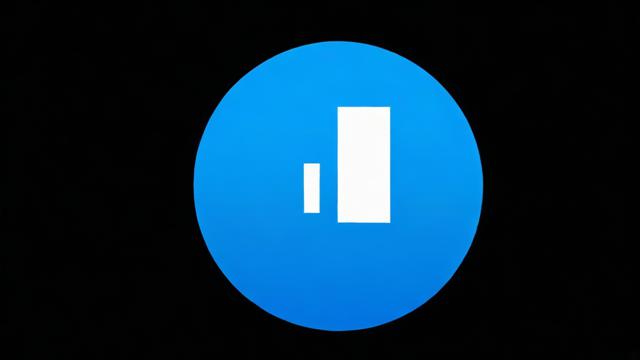
3、错误代码606:端口未连接,检查网线和调制解调器是否正常工作。
4、错误代码619:与ISP服务器不能建立连接,可能是网卡驱动程序问题或ISP服务器故障,尝试重新安装网卡驱动程序或联系ISP询问。
5、错误代码678:没有应答,通常是ISP服务器或调制解调器故障,检查调制解调器状态或联系ISP反映情况。
6、错误代码691:用户名或密码错误,请核对输入信息是否正确。
通过以上步骤,您应该能够在Win7系统中成功建立宽带拨号连接并设置开机自动拨号功能,如果在操作过程中遇到任何问题,可以参考上述常见问题及解决方法进行排查和解决。
各位小伙伴们,我刚刚为大家分享了有关win7如何宽带拨号?的知识,希望对你们有所帮助。如果您还有其他相关问题需要解决,欢迎随时提出哦!










